硬盘在BIOS中的默认模式都是IDE模式,但是为什么有的用户操作的win7系统会出现蓝屏问题呢?其实是因为硬盘模式需要转化,具体要怎么解决这个问题呢?快跟小编一起来看看吧。
Win7旗舰版系统硬盘模式蓝屏怎么解决?
1、在点击开机菜单后,选择菜单中的“运行”栏目。在运行栏目的输入框内键入“regedit”,回车即可打开注册表编辑器。
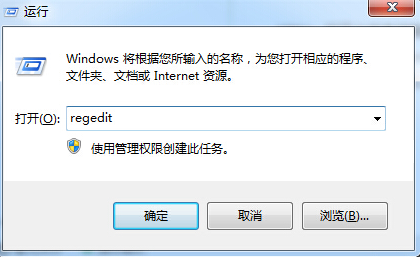
2、打开注册表编辑器之后,进入“HKEY_LOCAL_MACHINE/System/CurrentControlSet/Services/Msahci”键值。在右边窗口中双击名称为“Start”的项目,会弹出一个对话框,将默认的参数由3更改为0。点击“确定”并且保存之后,重新启动电脑。
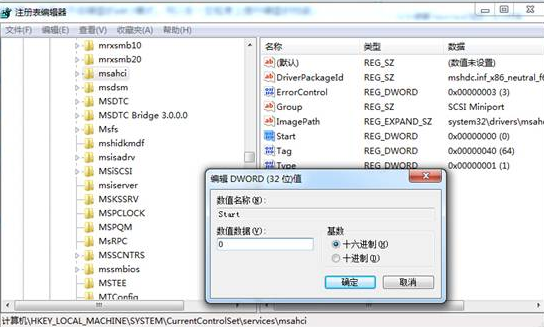
3、重启电脑之后,进入BIOS,在“Integrated Peripherals”页面中,将“SATA RAID/AHCI Mode”更改为“AHCI”(不同BIOS选项名称会有细微差别)。
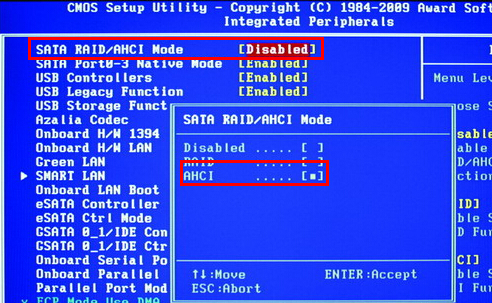
4、保存重启,进入系统后系统会自动安装AHCI的驱动程序。安装好后系统会要求再次重启,重启之后,硬盘的AHCI模式就打开了。
电脑硬盘模式错误导致蓝屏怎么办
电脑硬盘模式错误导致蓝屏怎么办
1.点击“开始”,选择菜单中的“运行”,在运行栏目的输入框内键入“regedit”,回车即可打开注册表编辑器。
2.在“注册表编辑器”窗口中,依次点开“HKEY_LOCAL_MACHINE/System/CurrentControlSet/Services/Msahci项,选中Msahci项,在右边窗口中双击名称为“Start”的`项目,会弹出一个对话框,将默认的数值数据由3更改为0,点击“确定”,重新启动电脑。
3.重启电脑在进入启动界面之前,按下键盘上的Del键,进入BIOS,在“Integrated Peripherals”页面中,将“SATA RAID/AHCI Mode”更改为“AHCI”(不同BIOS选项名称会有细微差别)。
4.保存重启,进入系统后系统会自动安装AHCI的驱动程序。安装好后系统会要求再次重启,重启之后,硬盘的AHCI模式就打开了。
将硬盘模式更换为AHCI,对使用体验还是有不少帮助的,它一定程度上提高了大文件拷贝速度。最重要的是,这样避免了Win7旗舰版出现蓝屏的状况发生。
win7系统开机蓝屏怎么办?
1、第一种方法是可以进入电脑的BIOS界面,找到“Into grated peripherals”选项,然后只需要把“SATA Configuration”项的值改为IDE解决。
2、第二种方法是选择使用安全模式启动windows。开机时按F8键,选择“安全模式”。
3、在安全模式下禁用多余启动项,然后在“运行”对话框中输入“msconfig”,在打开的窗口中切换到“启动”,取消其他启动项。
4、第三种方法是选择电脑的安全模式,把安装的系统删除或还原到更新前。
5、第四种出现蓝屏可能是硬盘出现问题,更换电脑硬盘即可。
win7系统启动时出现蓝屏怎么办?
无论是哪个系统都是有出现过蓝屏这个棘手的问题,即使系统很成熟了。也还是会出现各种各样的蓝屏问题。下面是我为大家整理的关于电脑蓝屏代码7b的相关资料,希望对您有所帮助!
电脑蓝屏代码7b的解决方法一、更换为IDE硬盘模式:
1、打开电脑,按DEL键进入到电脑的BIOS设置界面
2、在BIOS设置中找到类似SATA Mode 的选项,将选项更改为IDE(有些电脑需设置成SATA),由于每个机子BIOS设置界面不一样,名称也有些不同,这边我收集了一些BIOS的设置界面供大家参考:
保存并重启电脑,这时候我们发现系统能正常继续安装了。
二、为系统注入磁盘控制器驱动:
1、下载SkyIAR_v2.exe: 然后放到安装系统的U盘中
2、进入WINPE系统,并运行SkyIAR_v2.exe
3、然后选择精确匹配,点击开始开始注入。(该软件有首页捆绑,可以点击关于我们解除捆绑)
